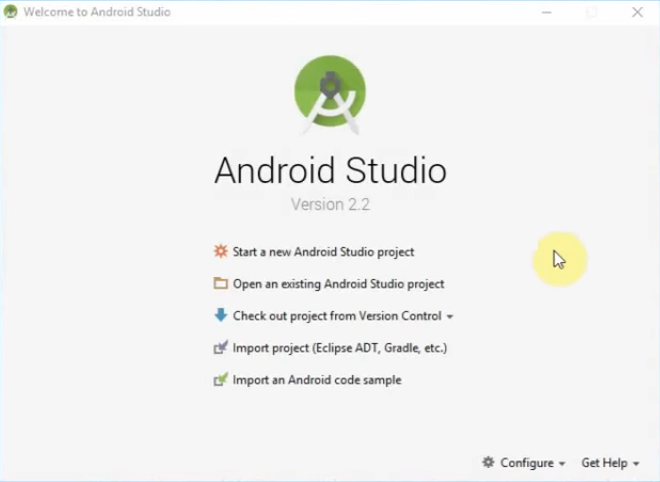Android Studio
Instalasi Windows
Berikut ini merupakan cara instalasi Android Studio di Sistem Operasi Windows. Perubahan yang terjadi ketika mendownload versi terbaru dari Android Studio tidak terlalu signifikan perubahannya. Menginstall android studio membutuhkan Koneksi Internet agar pada saat instalasi tidak terjadi error karna perlu adanya konfigurasi dari cloud ke komputer lokal.
Windows
Sebelum melakukan instalasi Android Studio di Sistem Operasi Windows, hal pertama yang perlu dilakukan adalah menginstall JDK (Java Development Kit), disarankan menggunakan versi terbaru. Kita dapat mendownload di situs .
Setelah berhasil menginstall JDK, kita ke situs. Setelah memasuki webnya klik tombol Download yang berwarna hijau seperti gambar di bawah ini untuk mendownload Android Studio versi 2.2
Setelah tahap download selesai, klik Aplikasi hasil download untuk membukanya. Maka akan ada pilihan untuk melakukan run atau menjalankan.
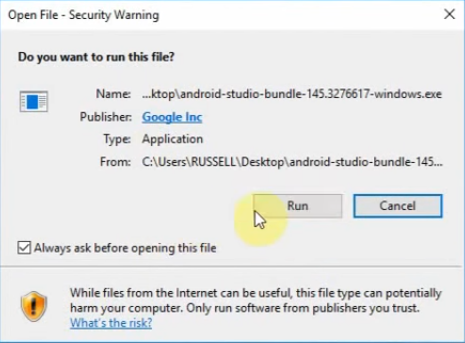 Kita akan menunggu sebentar untuk proses konfigurasinya.
Kita akan menunggu sebentar untuk proses konfigurasinya. 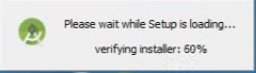 Setelah itu akan muncul set-up untuk melakukan instalasi, Klik Next.
Setelah itu akan muncul set-up untuk melakukan instalasi, Klik Next.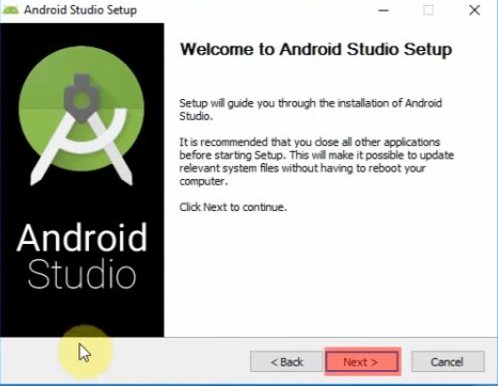 Pilihan selanjutnya adalah kita diberi pilihan Apakah kita akan memilih Android SDKnya saja atau keduanya. Kami menyarankan untuk memilih keduanya yaitu Android SDK dan Android Virtual Device.
Pilihan selanjutnya adalah kita diberi pilihan Apakah kita akan memilih Android SDKnya saja atau keduanya. Kami menyarankan untuk memilih keduanya yaitu Android SDK dan Android Virtual Device.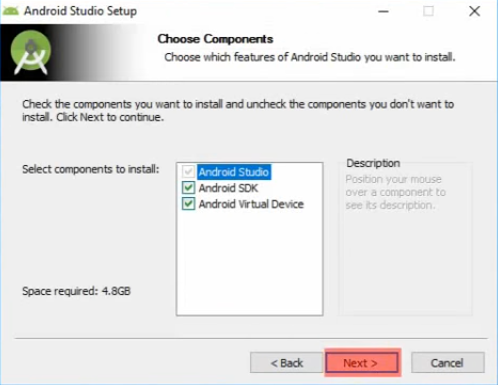 Klik I Agree untuk menyetujuinya.
Klik I Agree untuk menyetujuinya.
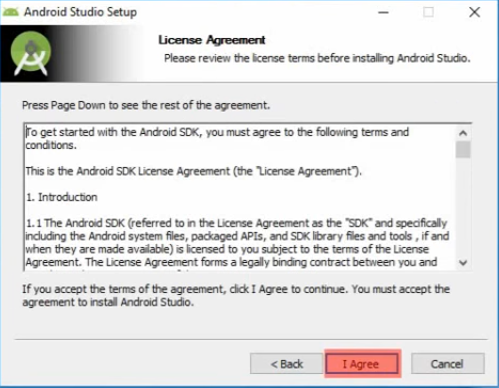 Selanjutnya kita akan mengatur dimana direktori atau tempat Android Studio beserta SDKnya.
Selanjutnya kita akan mengatur dimana direktori atau tempat Android Studio beserta SDKnya.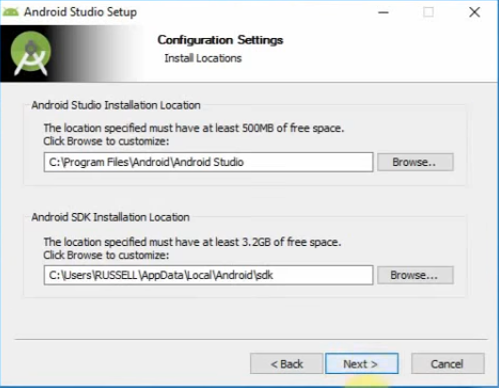 Dan klik Install untuk melakukan install Android Studio.
Dan klik Install untuk melakukan install Android Studio.
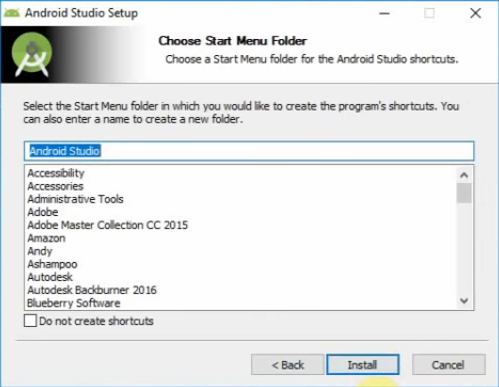 Tunggu hingga proses install selesai, setelah selesai tekan tombol Finish.
Tunggu hingga proses install selesai, setelah selesai tekan tombol Finish.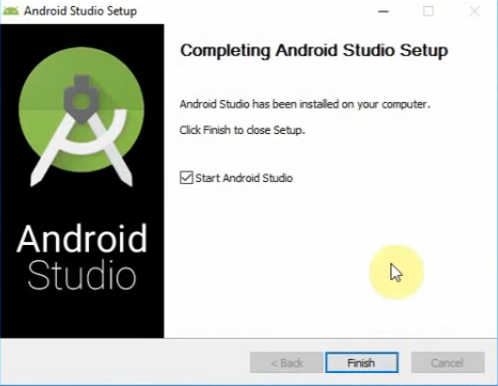 Setelah menekan finish, android studio otomatis akan Terbuka. Saat Setup Wizardnya sudah terbuka klik Next dan pilih Setup Standard dan klik Next.
Setelah menekan finish, android studio otomatis akan Terbuka. Saat Setup Wizardnya sudah terbuka klik Next dan pilih Setup Standard dan klik Next.
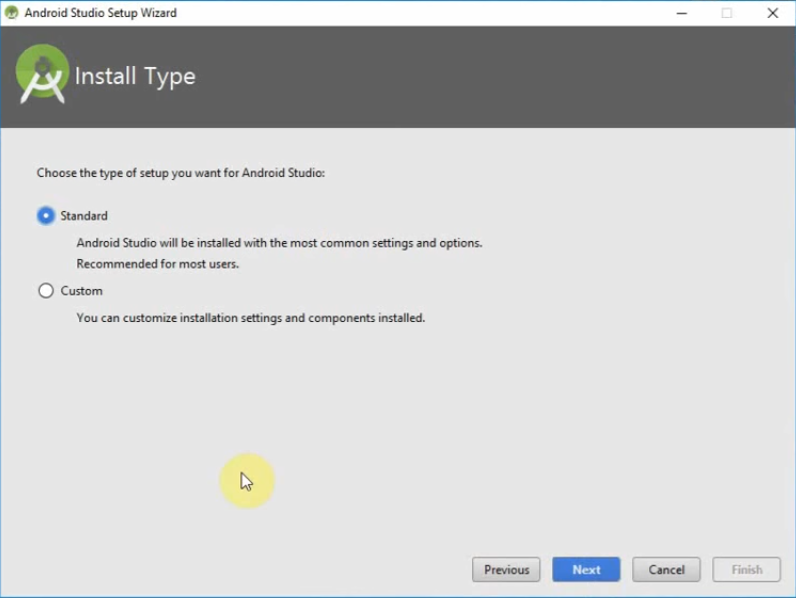 Proses Download dan Konfigurasi Android Studio ke PC Lokal akan dilakukan, dan nantinya klik Finish untuk menyelesaikan.
Proses Download dan Konfigurasi Android Studio ke PC Lokal akan dilakukan, dan nantinya klik Finish untuk menyelesaikan.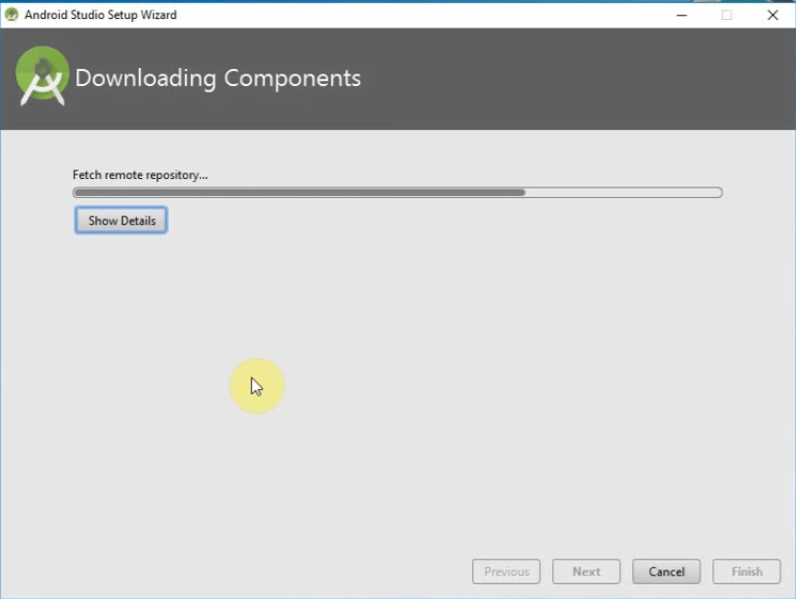 Android Studio Sudah dapat dijalankan.
Android Studio Sudah dapat dijalankan.